Windows 11 和 10 上的 Copilot 將字元限制加倍,獲得上傳檔案功能、筆記本
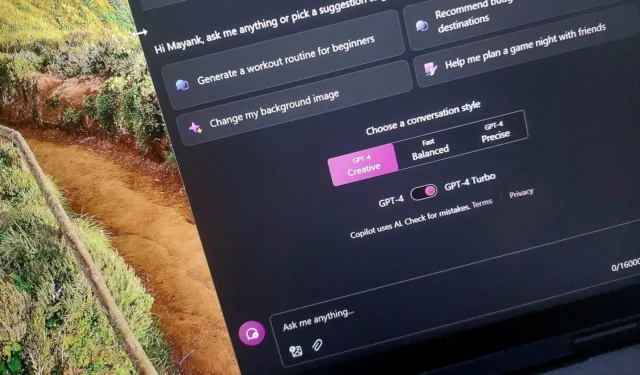
Windows 11(和 Windows 10)上的 Windows Copilot 正在進行重大更新,其中有幾項顯著變化,包括增加字元數、支援附加 PDF 等文件以及筆記本整合。微軟告訴我,這些功能是透過伺服器端更新推出的,使用 Copilot Pro 的一些人可能還會看到 16,000 個字元。
當微軟在網路和 Windows 上推出 Copilot 時,最初限制為 2,000 個字符,後來增加到 4,000 個字符。透過新的更新,微軟將 Copilot 在「創意」模式下的字元數增加到 8,000 個。如果您擁有 Copilot Pro 訂閱,您將在創意模式中看到 16,000。
我在有或沒有 Pro 訂閱的情況下使用 Copilot,並且我注意到跨多個帳戶的新字元限制。我創建了一個表格,解釋了在 Web 上和 Windows 11 上推出的 Copilot 的變化。
| 版本 | 類型 | 新的創意限制 | 新平衡限制 | 新的精確極限 |
|---|---|---|---|---|
| 副駕駛 | 新限制 | 8,000 | 4,000 | 8,000 |
| 舊的限制 | 4,000 | 2,000 | 4,000 | |
| 副駕駛專業版 | 新限制 | 16,000 | 8,000 | 16,000 |
| 舊的限制 | 4,000 | 2,000 | 4,000 |
很不錯,對吧?您會看到新字元自動計數,但如果您仍然受到舊限制的困擾,我建議您執行以下操作:
- 開啟 Microsoft Edge 並前往 copilot.microsoft.com。
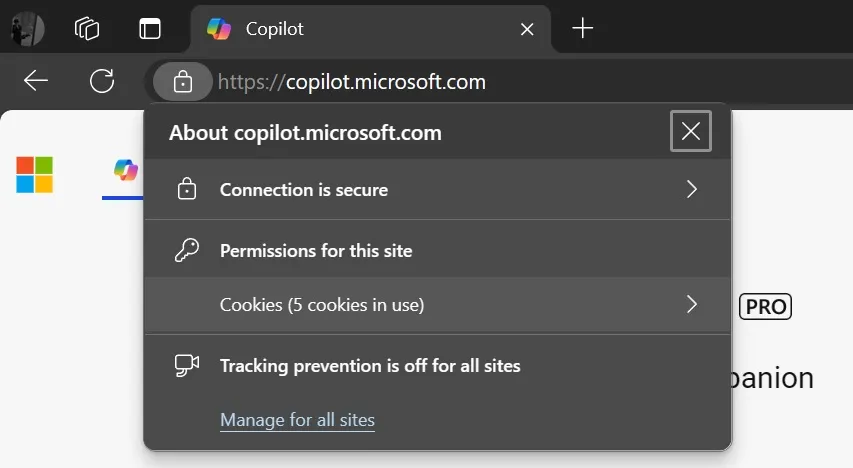
- 點擊 Cookie(正在使用 5 個 Cookie)並清除所有 Cookie。這可能包括您的 Copilot、Bing 和 Microsoft 帳戶。
- 再次登入該帳戶,您將在網路上看到新的字元限制。
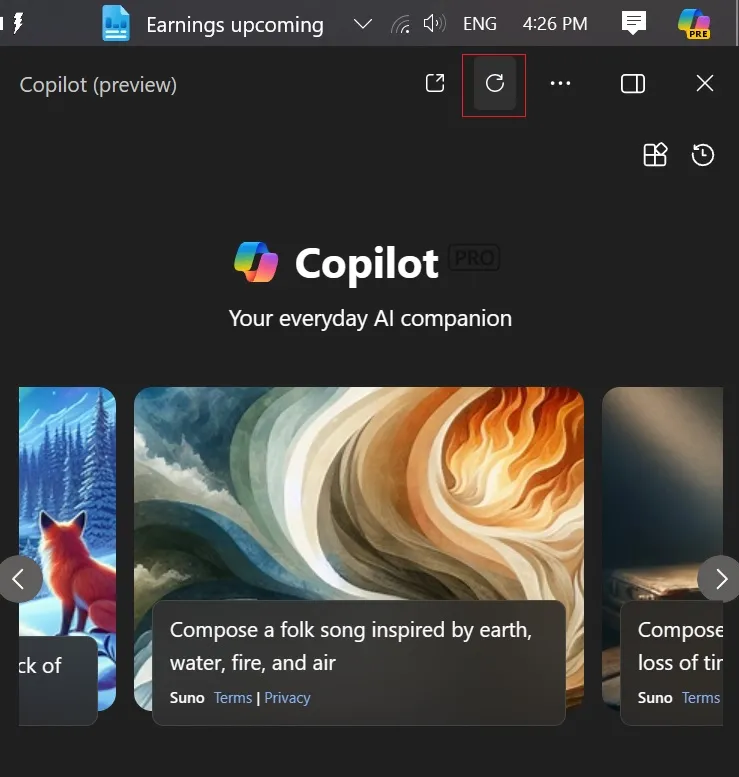
- 清除 cookie 後,您可以在 Windows 中透過點擊刷新按鈕來刷新 Copilot 以查看更新的版本。
現在您可以將 PDF 等檔案上傳到 Copilot
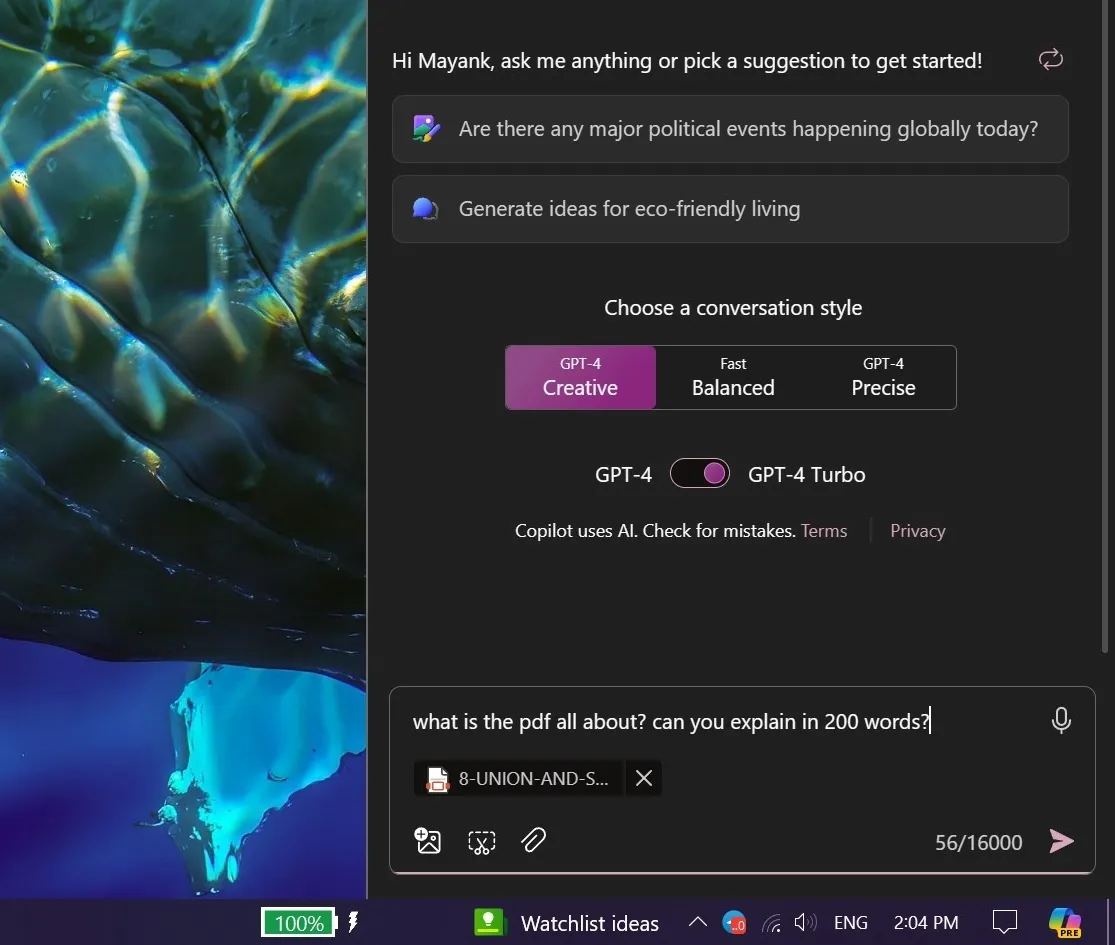
如上面的螢幕截圖所示,您現在可以將 PDF 和其他檔案拖放到 Copilot 視窗中,以快速將它們變成基於要點的摘要。您也可以拖放 Word 文件、Excel 工作表等。
這也適用於 Windows 10。
您可以上傳文件並要求 Copilot 進行總結、解釋、擴展或翻譯成另一種語言。您甚至可以要求 Copilot 使用 Bing 搜尋掃描文件並對內容進行事實檢查。
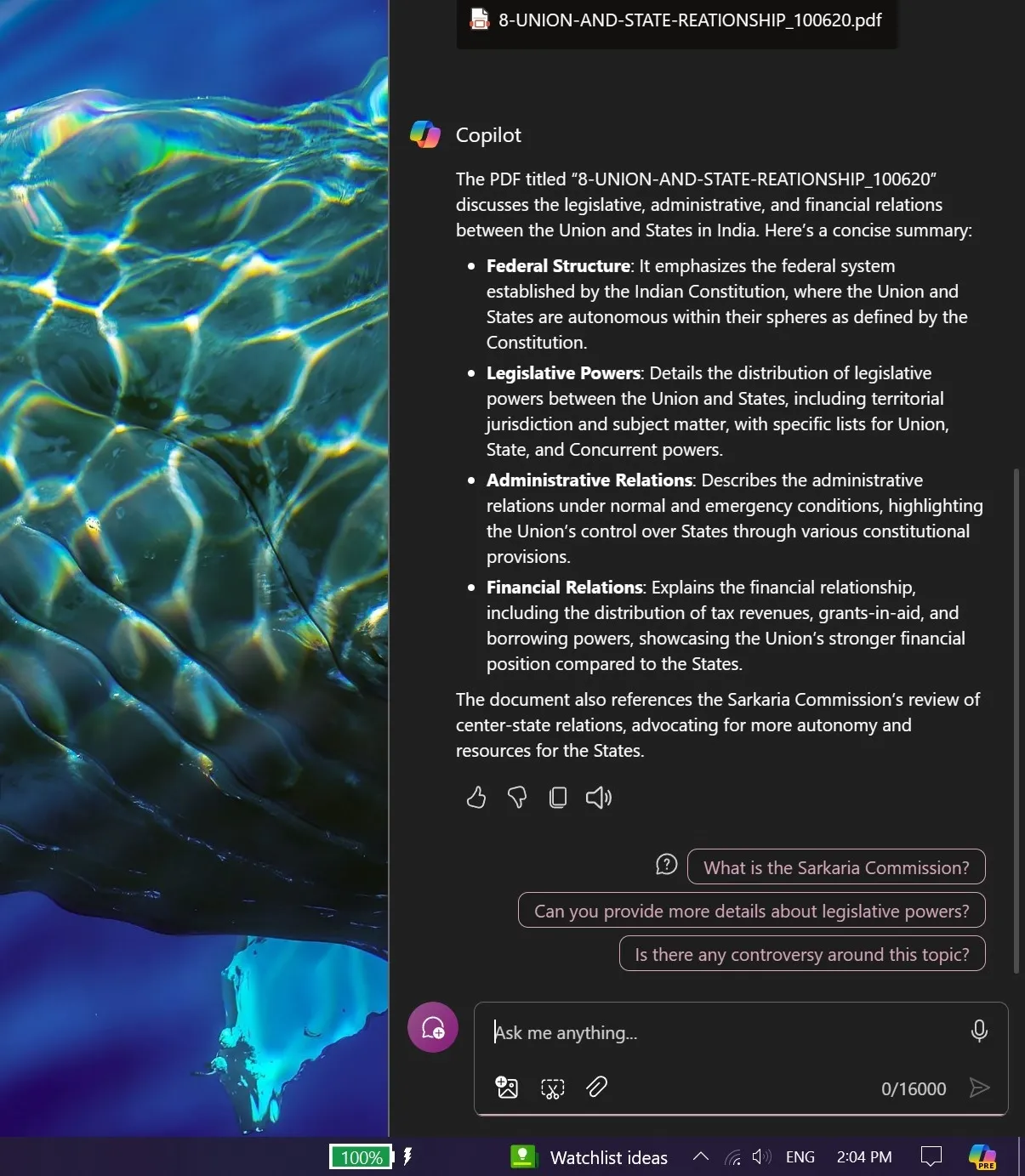
微軟正在 Edge 中測試類似的功能,您可以右鍵單擊任何文檔,單擊“Ask Copilot”,然後快速總結、解釋或解釋所選短語:
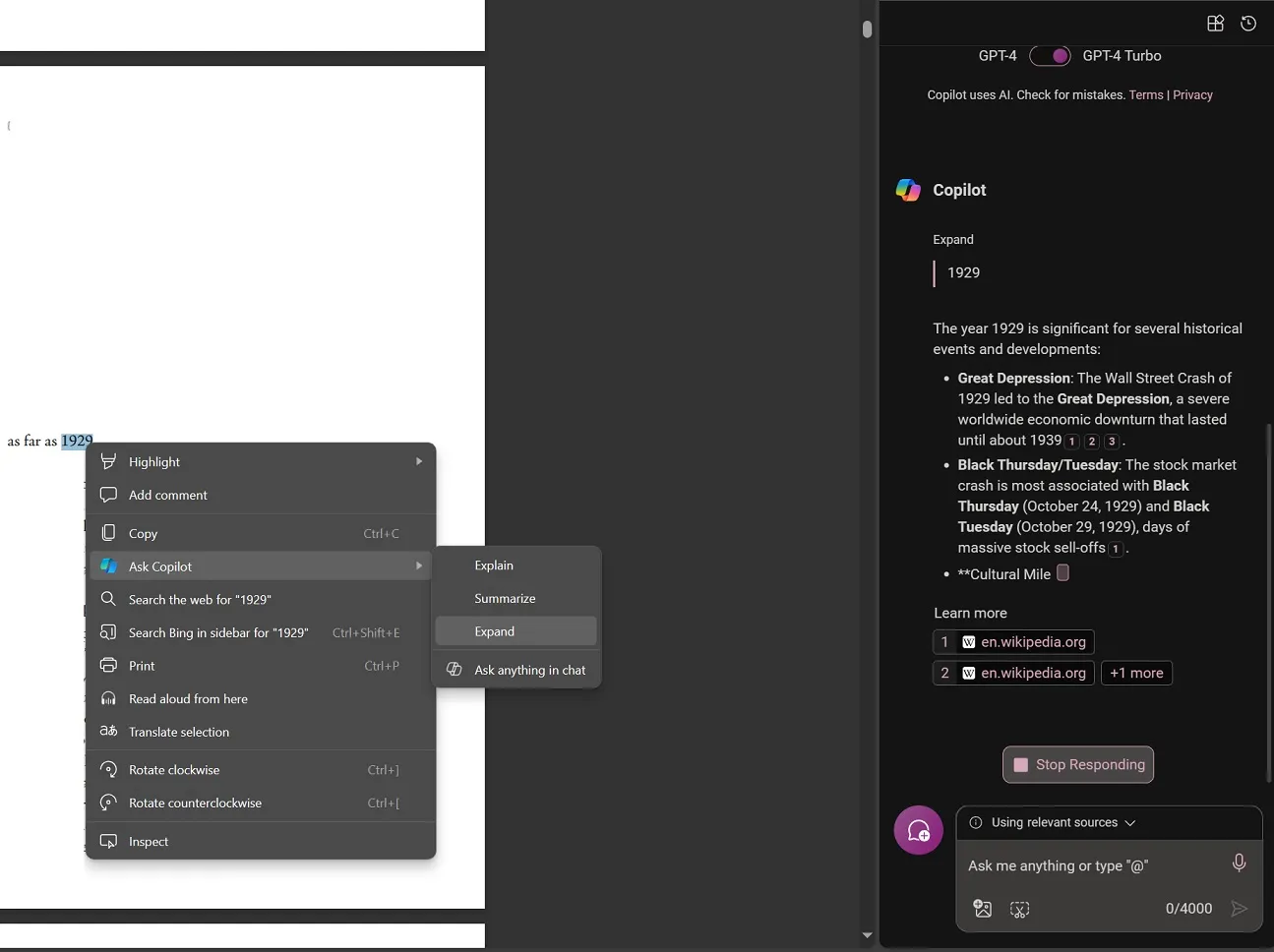
Windows 版 Copilot 中的筆記本
正如一開始提到的,Copilot(沒有訂閱)僅支援最多 8,000 個字符,這可能不足以滿足每個人的需要。
微軟告訴我,它仍在嘗試新的字元數,並且可能會再次增加。如果您等不及,可以使用 Copilot 中的「筆記本」功能
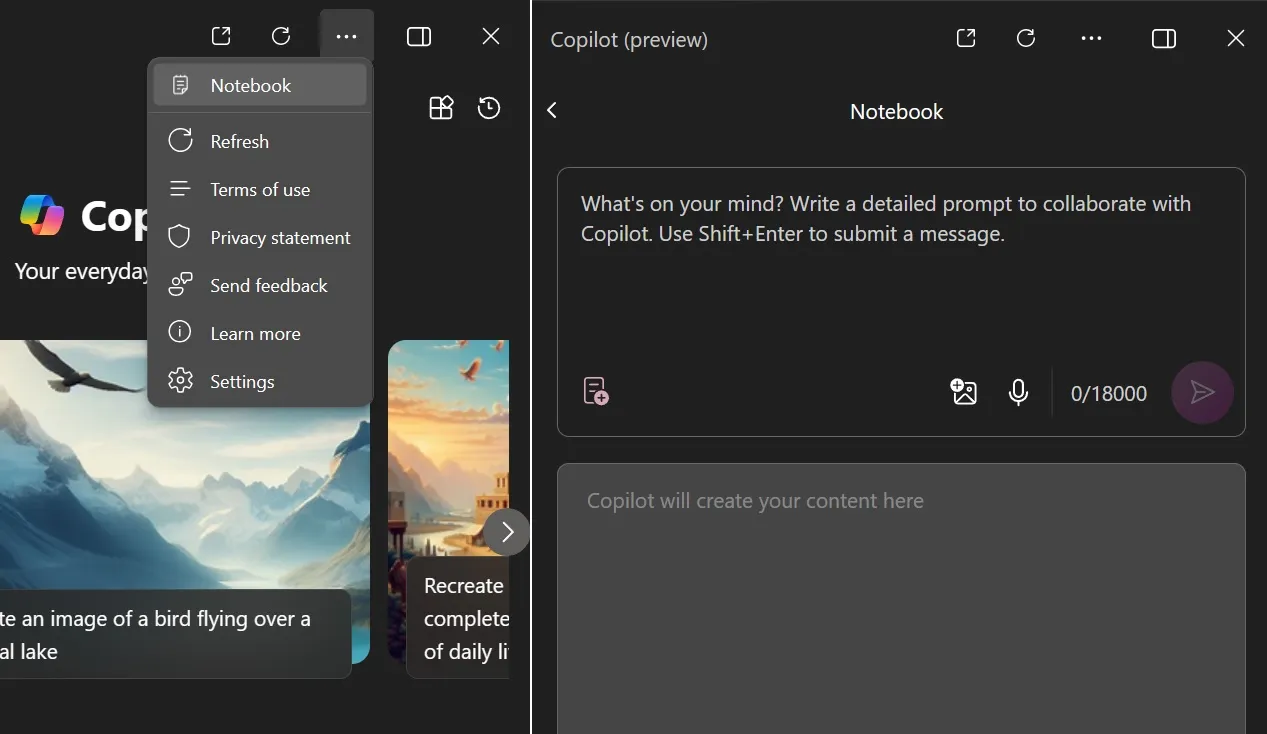
Windows Latest 首次發現,筆記本功能現已在 Copilot 中推出,無論訂閱或未訂閱,其字元數均為 18,000,但它不會保存您的對話。
您可以透過點擊 Copilot for Windows 中的三點選單來開啟筆記本。



發佈留言